Суть Pokémon Go полягає в тому, щоб зібрати якомога більше покемонів за певний день. Зробити це набагато легше, якщо ви живете в місті, ніж у сільській місцевості, просто тому, що там більше покемонів і покестопів для дослідження. Однак зробити те саме в деяких сільських районах може бути надзвичайно складно.
Але є кілька способів вирішити цю проблему та знайти скільки завгодно покемонів і покестопів, незалежно від того, де ви знаходитесь. Один із найкращих способів зробити це — використовувати програму геоспуфінгу, як-от iSpoofer, яка змусить Pokémon Go подумати, що ви перебуваєте в іншому місці.
Але чи працює iSpoofer? У цій статті ми розглянемо iSpoofer для Pokémon Go і розглянемо, чи є у вас доступ до нього. Ми також поділимося з вами кращою альтернативою для використання, якщо iSpoofer не працює належним чином.
Частина 1. Що таке iSpoofer і як користуватися iSpoofer?
iSpoofer — це інструмент, який дозволяє користувачам маскувати розташування GPS на своїх пристроях. Ця програма, доступна як для Windows, так і для Mac, уже давно використовується для підробки місцезнаходження, щоб користувачі могли отримати доступ до вмісту з геообмеженим доступом і грати в ігри на основі місцезнаходження, такі як Pokémon Go.
Щоб використовувати iSpoofer для підробки GPS-місцезнаходження на вашому пристрої, виконайте такі прості кроки:
Крок 1 : завантажте та встановіть iSpoofer на свій комп’ютер. Ви можете знайти посилання для завантаження на головному веб-сайті програми. Також переконайтеся, що ви використовуєте останню версію iTunes.

Крок 2 : відкрийте iSpoofer і підключіть iPhone до комп’ютера за допомогою кабелю USB. Розблокуйте пристрій і зачекайте, поки iSpoofer виявить підключений пристрій.
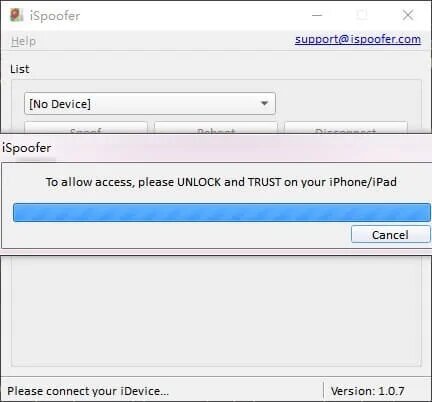
Крок 3 : потім iSpoofer відкриє карту. Скористайтеся панеллю пошуку вгорі, щоб ввести точне місце розташування, яке ви хочете використовувати, або натисніть кнопку «GPX», якщо ви хочете імпортувати карту вручну.

Крок 4 : виберіть розташування на карті, а потім натисніть «Перемістити», щоб змінити розташування пристрою на вибране.
Тоді все, що вам зараз потрібно зробити, це від’єднати свій iPhone і відкрити Pokémon Go, а потім почати ловити покемонів у новому місці.
Частина 2. Чи безпечний iSpoofer для Pokémon Go?
Яким би популярним не став спуфінг місцезнаходження, все ж варто зазначити, що існує реальна ймовірність забанити ваш обліковий запис за підробку місцезнаходження в грі. Але якщо ви можете зробити це, щоб вас не спіймали, ви можете насолоджуватися підробкою та збирати скільки завгодно покемонів у новому місці.

Щоб не бути спійманими, ми рекомендуємо помірковано використовувати такий інструмент геоспуфінгу, як iSpoofer. Наприклад, може бути не гарною ідеєю телепортуватися в місце, куди зазвичай потрібно годинами, щоб дістатися за кілька хвилин.
Ви також можете переконатися, що ви завантажуєте Pokémon Go лише з офіційного веб-сайту. Існує багато сторонніх платформ, які пропонують неправильну версію програми, яка може призвести до блокування вашого облікового запису Pokémon Go.
Частина 3. iSpoofer Pokemon збирається закрити?
Так. Команда iSpoofer нещодавно оголосила про припинення підтримки програми, що означає, що iSpoofer припиняє роботу. Вони не пояснили причину свого рішення, і немає інформації про те, чи повернеться iSpoofer у якийсь момент у майбутньому.

Частина 4. Найкраща альтернатива iSpoofer – MobePas iOS Location Changer
Оскільки iSpoofer вимкнено, а ви все ще хочете підробити місцезнаходження на своєму iPhone, ми рекомендуємо використовувати MobePas iOS Location Changer . Цей інструмент є однією з найкращих альтернатив iSpoofer для підробки місцезнаходження на будь-якому пристрої iOS. Він надзвичайно простий у використанні, і вам не потрібно робити джейлбрейк вашого пристрою. Просто виконайте ці прості кроки:
Для початку завантажте та встановіть MobePas iOS Location Changer Spoofer на свій комп’ютер. Він доступний як для Mac, так і для Windows.
Спробуйте безкоштовно Спробуйте безкоштовно
Крок 1 . Запустіть програму та натисніть «Почати». Потім підключіть iPhone до комп’ютера за допомогою кабелю Lightning.

Крок 2 . Зачекайте, поки програма виявить підключений пристрій. Потім виберіть опцію «Режим двох точок» у верхньому правому куті.
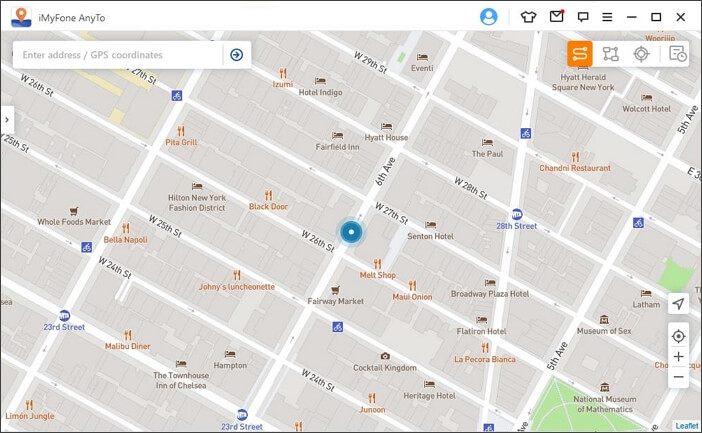
Крок 3 : Тепер вам потрібно буде встановити бажаний пункт призначення, а потім встановити швидкість і кількість поїздок, які ви хочете зробити між двома пунктами. Натисніть «Перемістити», щоб почати імітацію руху.

Спробуйте безкоштовно Спробуйте безкоштовно
Частина 5. Як підробити GPS у Pokémon Go для Android
Підробити місцезнаходження GPS у Pokémon Go для Android набагато простіше, ніж для пристроїв iOS. Це пов’язано з тим, що Google дозволяє користувачам імітувати місцезнаходження пристроїв Android за допомогою програм для підробки місцезнаходження. Просто виконайте ці прості дії, щоб налаштувати пристрій Android на використання однієї з доступних програм для фіктивного визначення місцезнаходження:
Крок 1 : Для початку вам потрібно ввімкнути параметри розробника на вашому пристрої Android, щоб увімкнути функцію імітації місцезнаходження. Для цього перейдіть у «Налаштування» > «Про телефон» і торкніться «Номер збірки» сім разів.
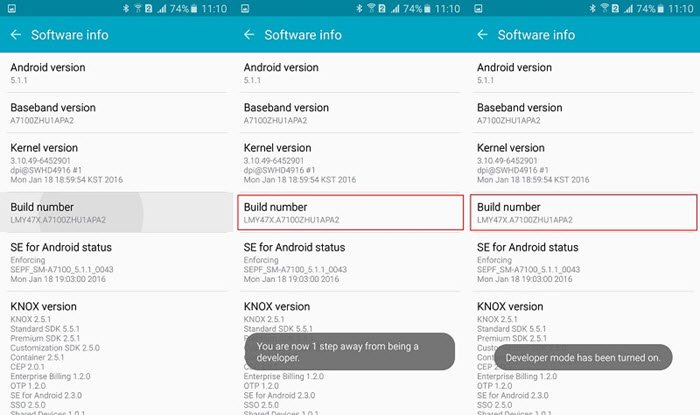
Крок 2 : поверніться до Налаштувань свого телефону Android > Параметри розробника, щоб увімкнути «Підставне місцезнаходження».
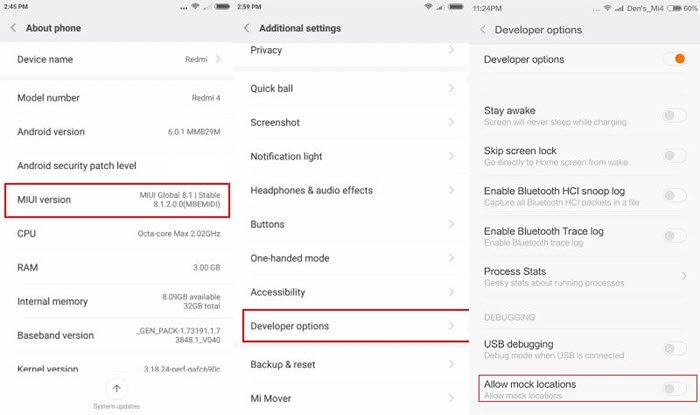
Крок 3 : відкрийте магазин Google Play і встановіть на свій пристрій Android будь-яку надійну програму імітації визначення місцезнаходження, як-от Fake GPS Free.
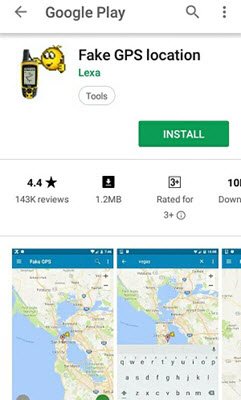
Крок 4 : знову перейдіть до «Налаштування» > «Параметри розробника» та встановіть «Fake GPS» як програму імітаційного визначення місцезнаходження для підробки місцезнаходження.
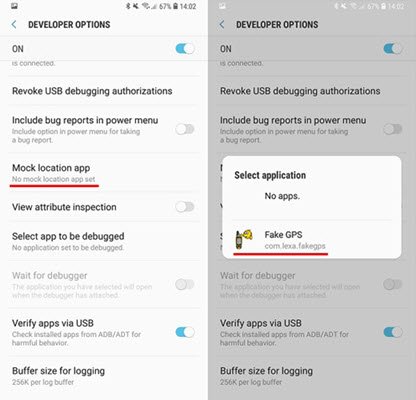
Крок 5 : Тепер запустіть програму Fake GPS і введіть місцезнаходження, яке ви хочете використовувати для Pokémon Go.
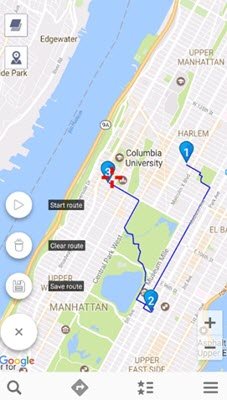
У магазині Play доступно багато інших програм для підробки місцезнаходження, якими ви можете скористатися, і всі вони працюють однаково. Щоб повернути місцезнаходження GPS до стандартного, просто перезавантажте пристрій Android.
Спробуйте безкоштовно Спробуйте безкоштовно

